Примечание.
Для доступа к этой странице требуется авторизация. Вы можете попробовать войти или изменить каталоги.
Для доступа к этой странице требуется авторизация. Вы можете попробовать изменить каталоги.
Область применения: ✔️ Front Door Premium
В этой статье показано, как настроить уровень Azure Front Door Premium для приватного подключения к статическому веб-сайту в хранилище, используя Azure Private Link.
Предварительные условия
- Учетная запись Azure с активной подпиской. Вы можете создать учетную запись бесплатно.
Профиль Azure Front Door Premium с группой источников. Дополнительные сведения см. в статье "Создание Azure Front Door".
Приватное соединение. Для получения дополнительной информации см. Создание службы приватной ссылки.
Включена функция статического веб-сайта в учетной записи хранилища. Узнайте, как включить статический веб-сайт.
Войдите на портал Azure с помощью своей учетной записи Azure.
Профиль Azure Front Door Premium с группой источников. Дополнительные сведения см. в статье "Создание Azure Front Door".
Приватное соединение. Для получения дополнительной информации см. Создание службы приватной ссылки.
Включена функция статического веб-сайта в учетной записи хранилища. Узнайте, как включить статический веб-сайт.
Azure Cloud Shell или Azure CLI
Действия, описанные в этой статье, выполняют команды Azure CLI интерактивно в Azure Cloud Shell. Чтобы выполнить команды в Cloud Shell, выберите Open Cloud Shell в правом верхнем углу блока кода. Выберите "Копировать ", чтобы скопировать код и вставить его в Cloud Shell, чтобы запустить его. Вы также можете запустить Cloud Shell из портала Azure.
Вы также можете установить Azure CLI локально для выполнения команд. При локальном запуске Azure CLI войдите в Azure с помощью команды az login .
Включить личное подключение для статического веб-сайта хранилища
В этом разделе описано, как сопоставить службу Private Link с частной конечной точкой, созданной в частной сети Azure Front Door.
Войдите на портал Azure.
В профиле Azure Front Door ценовой категории "Премиум" в разделе Параметры выберите Origin groups (Группы источников).
Выберите группу источников, содержащую исходный источник статического веб-сайта хранилища, для которого вы хотите включить Private Link.
Выберите +Добавить источник , чтобы добавить новый источник статического веб-сайта хранилища или выбрать ранее созданный источник статического веб-сайта хранилища из списка.
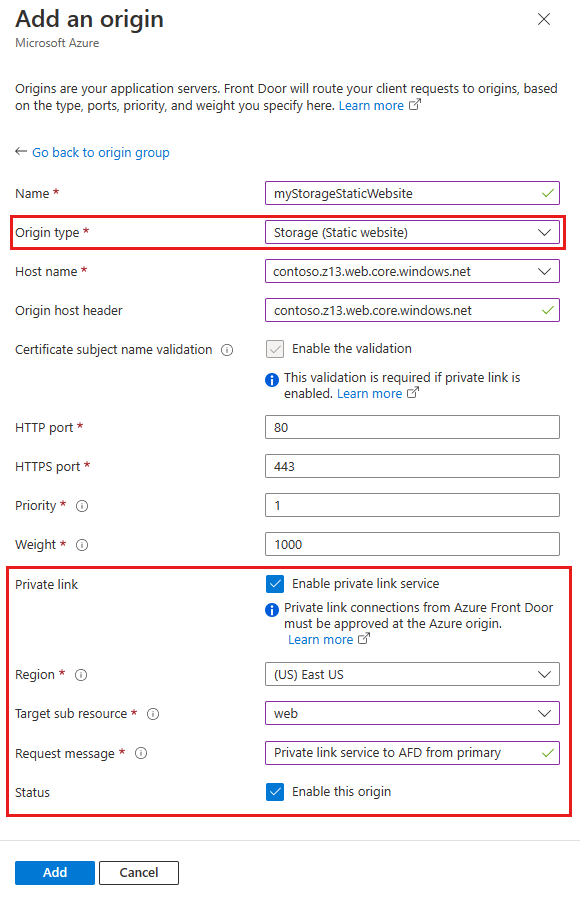
В следующей таблице содержатся сведения о значениях, которые нужно выбрать в соответствующих полях при включении приватного канала с Azure Front Door. Выберите или введите следующие параметры, чтобы настроить статический веб-сайт хранилища для частного подключения к Azure Front Door Premium.
Настройка Значение Имя. Введите имя для идентификации источника статического веб-сайта хранилища. Тип источника Хранилище (статический веб-сайт) Имя хоста Выберите хост из раскрывающегося списка, который хотите использовать как источник. Заголовок хоста источника Можно настроить заголовок узла источника или оставить значение по умолчанию. Порт HTTP 80 (по умолчанию) Порт HTTPS 443 (по умолчанию) Приоритет Другой источник может иметь разные приоритеты для предоставления первичных, вторичных и резервных источников. Вес 1000 (по умолчанию). Назначьте весовые коэффициенты вашим различным источникам, если вы хотите распределить трафик. Область/регион Выберите регион, который совпадает или находится ближе всего к вашему месту происхождения. Целевой подресурс Тип подресурса ресурса, выбранного ранее, к которому может получить доступ частная конечная точка. Вы можете выбрать веб-сайт или web_secondary. Сообщение запроса Настраиваемое сообщение для отображения при подтверждении Приватной конечной точки. Затем нажмите кнопку Добавить, чтобы сохранить конфигурацию. Затем нажмите кнопку "Обновить", чтобы сохранить изменения.
Подтвердите подключение к частной конечной точке из учетной записи хранения
Перейдите в учетную запись хранения, которую вы хотите подключить к Azure Front Door Premium в частном порядке. В разделе Параметров выберите Сеть.
На вкладке Сеть выберите Подключения к частной конечной точке.
Выберите ожидающий запрос частной конечной точки из Azure Front Door Premium и нажмите кнопку "Утвердить".

После утверждения вы увидите, что состояние подключения к частной конечной точке Утверждено.
Создание подключения к частной конечной точке для web_secondary
При создании подключения частной конечной точки к вторичному подресурсу статического веб-сайта хранилища необходимо добавить суффикс -secondary в заголовок узла источника происхождения. Например, если заголовок начального узла contoso.z13.web.core.windows.net, необходимо изменить его на contoso-secondary.z13.web.core.windows.net.

После добавления источника и утверждения подключения к частной конечной точке можно проверить подключение приватного канала к статическому веб-сайту хранилища.
Включить Private Link для хранилища статического веб-сайта в Azure Front Door Premium
- Запустите az afd origin create , чтобы создать новый источник Azure Front Door. Введите следующие настройки, чтобы настроить статический веб-сайт хранилища, к которому Azure Front Door Premium должен подключаться приватно. Обратите внимание, что
private-link-locationдолжен находиться в одном из доступных регионов иprivate-link-sub-resource-typeдолжен быть веб.
az afd origin create --enabled-state Enabled \
--resource-group testRG \
--origin-group-name default-origin-group \
--origin-name pvtStaticSite \
--profile-name testAFD \
--host-name example.z13.web.core.windows.net\
--origin-host-header example.z13.web.core.windows.net\
--http-port 80 \
--https-port 443 \
--priority 1 \
--weight 500 \
--enable-private-link true \
--private-link-location EastUS \
--private-link-request-message 'AFD Storage static website origin Private Link request.' \
--private-link-resource /subscriptions/00000000-0000-0000-0000-00000000000/resourceGroups/testRG/providers/Microsoft.Storage/storageAccounts/testingafdpl \
--private-link-sub-resource-type web
Утверждение подключения к частной конечной точке из учетной записи хранения
Запустите az network private-endpoint-connection list, чтобы перечислить подключения частных конечных точек для вашей учетной записи хранения. Запишите «Resource ID» подключения частной конечной точки, доступного в вашей учетной записи хранения, в первой строке выходных данных.
az network private-endpoint-connection list -g testRG -n testingafdpl --type Microsoft.Storage/storageAccountsЗапустите az network private-endpoint-connection approve, чтобы утвердить подключение частной конечной точки.
az network private-endpoint-connection approve --id /subscriptions/00000000-0000-0000-0000-000000000000/resourceGroups/testRG/providers/Microsoft.Storage/storageAccounts/testingafdpl/privateEndpointConnections/testingafdpl.00000000-0000-0000-0000-000000000000
Создание подключения к частной конечной точке для Web_Secondary
При создании подключения частной конечной точки к вторичному подресурсу статического веб-сайта хранилища необходимо добавить суффикс -secondary в заголовок исходящего узла. Например, если заголовок узла источника имеет значение example.z13.web.core.windows.net, необходимо изменить его example-secondary.z13.web.core.windows.netна .
После добавления источника и утверждения подключения к частной конечной точке можно проверить подключение приватного канала к статическому веб-сайту хранилища.
Распространенные ошибки, которых следует избегать
Ниже приведены распространенные ошибки при настройке источника с включенным приватным каналом Azure:
- Добавление источника с поддержкой Приватного канала Azure в существующую группу источников, содержащую общедоступные источники. Azure Front Door не позволяет смешивать общедоступные и частные источники в той же группе источников.